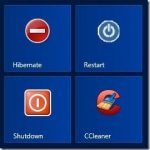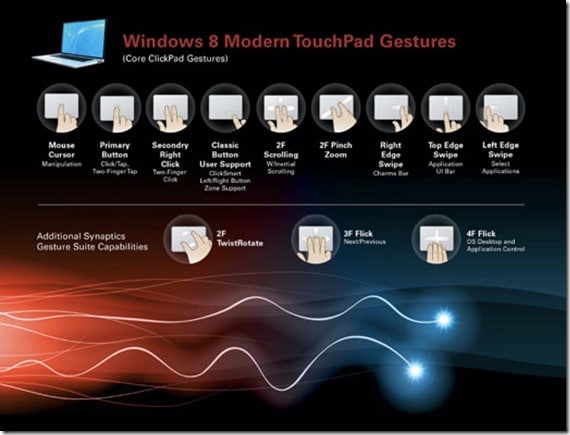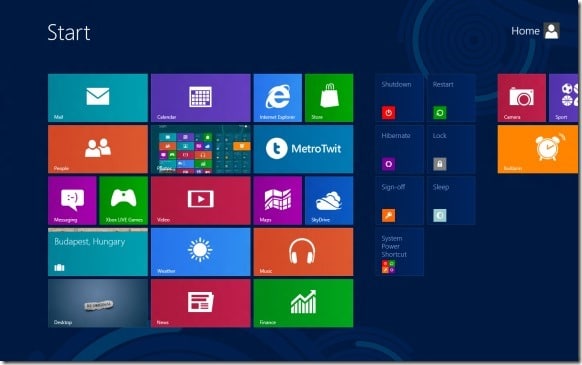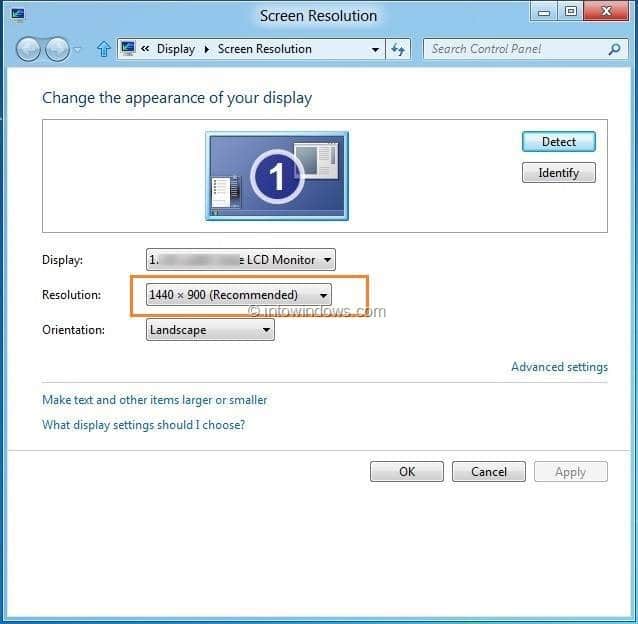Le tout nouvel écran d’accueil et les applications de style Metro sont les principales attractions de Windows 8. Les applications de style Metro sont légères et utiles pour consommer rapidement des informations. Windows 8 est livré avec d’excellentes applications de style Metro et vous pouvez toujours installer de nouvelles applications à partir du Store.
Alors que certains utilisateurs ne sont pas satisfaits de l’interface utilisateur et des applications de Metro, certains utilisateurs qui aiment l’interface utilisateur de Metro ont du mal à installer et à exécuter des applications. Comme certains d’entre vous le savent peut-être, pour télécharger et installer une application à partir du Store, vous devez vous connecter avec un compte Microsoft. Les applications Metro peuvent ne pas fonctionner même si vous avez des paramètres de sécurité ou de compte incorrects.
En outre, la résolution de l’écran de votre PC doit être d’au moins 1024 x 768 ou plus pour exécuter les applications Metro. Autrement dit, si la résolution d’affichage est inférieure à 1024 x 768, vous ne pouvez pas exécuter les applications Metro. Bien qu’il existe une solution de contournement disponible pour exécuter des applications de style Metro à une résolution d’écran inférieure, la solution de contournement peut ne pas fonctionner sur toutes les machines.
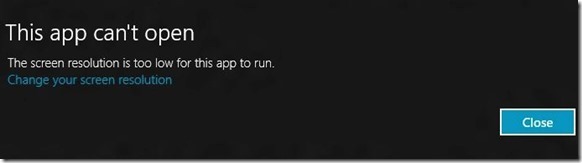
Et les utilisateurs qui rencontrent le problème avec une application installée à partir du Windows Store sont invités à désinstaller d’abord l’application en cliquant avec le bouton droit sur la vignette de l’application sur l’écran de démarrage, puis en sélectionnant l’option de désinstallation, puis en réinstallant la même application à partir du magasin. Cela peut résoudre le problème si le problème est spécifique à une application.
Une autre solution possible consiste à changer votre compte Microsoft en compte local, puis à revenir au compte Microsoft. Vous pouvez le faire dans Paramètres du PC> Utilisateurs. Appuyez sur les touches Windows + I, puis cliquez sur Modifier les paramètres du PC pour ouvrir les paramètres du PC.
Pour aider les utilisateurs à dépanner les applications de style Metros, Microsoft a publié un petit outil de dépannage pour résoudre un certain nombre de problèmes connus qui peuvent empêcher les applications de s’exécuter. Les utilisateurs rencontrant des problèmes avec les applications peuvent exécuter le fichier dépannage officiel pour résoudre automatiquement les problèmes connus. Téléchargez, exécutez l’utilitaire de résolution des problèmes, cliquez sur le bouton Suivant pour analyser votre PC à la recherche de problèmes connus empêchant les applications de fonctionner correctement et une fois trouvés, il résoudra automatiquement tous les problèmes.
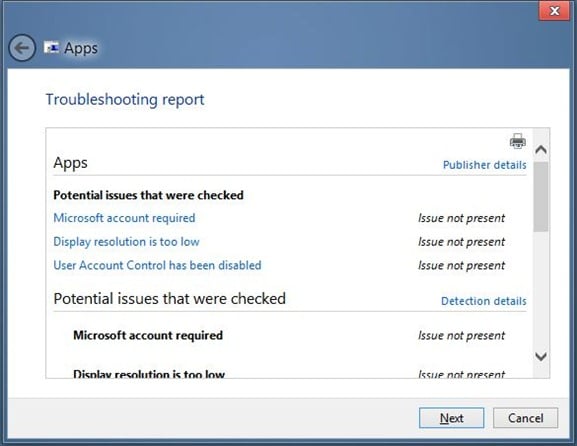
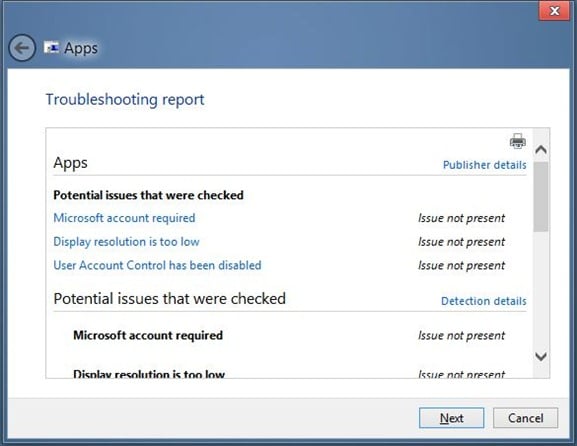
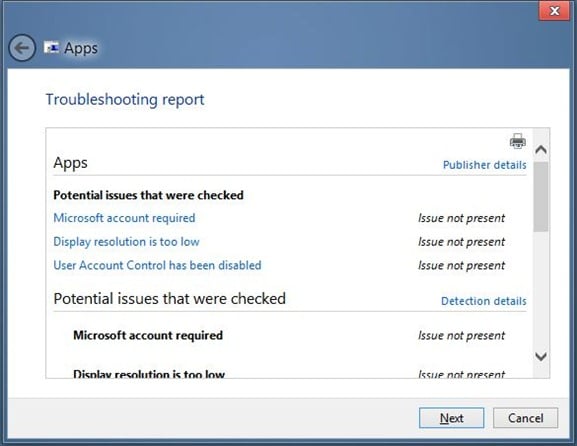
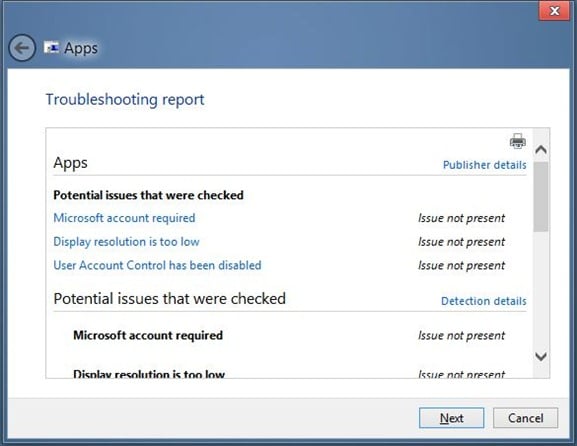
Les utilisateurs qui rencontrent le problème même après avoir exécuté l’utilitaire de résolution des problèmes et les solutions de contournement possibles mentionnées ci-dessus peuvent avoir besoin d’utiliser la fonctionnalité Actualiser le PC. Actualiser le PC est une nouvelle fonctionnalité de Windows 8 et restaure tous les paramètres par défaut sans supprimer les fichiers personnels et les applications Metro. Mais cela supprimera le logiciel installé du Web.
Vous pouvez également télécharger l’utilitaire de résolution des problèmes pour résoudre les problèmes de compte Microsoft et de synchronisation dans Windows 8.